フローをブランチさせる
決定要素をフローに追加する
フローで組織内の一致する取引先責任者レコードが確認されるようになったので、次はフローをブランチします。フローが進むパスは、一致する取引先責任者が見つかるかどうか、一致する取引先責任者の更新と取引先責任者の新規作成のどちらをユーザーが選ぶかによって異なります。
決定要素を追加してフローに 2 つのブランチを作成します。一方は取引先責任者レコードを作成し、他方は見つかった既存のレコードを更新します。
- [Find a Match (一致を検索)] 要素の後で
 をクリックします。
をクリックします。
-
[Decision (決定)] をクリックします。
- [New Decision (新規決定)] ウィンドウで、次の値を入力します。
- Label (表示ラベル):
Update or Create?(更新か作成か?)
- API Name (API 参照名):
Update_or_Create
- Label (表示ラベル):
- [Outcomes (結果)] セクションには、[New Outcome (新しい結果)] と [Default Outcome (デフォルトの結果)] という 2 つの結果が表示されています。
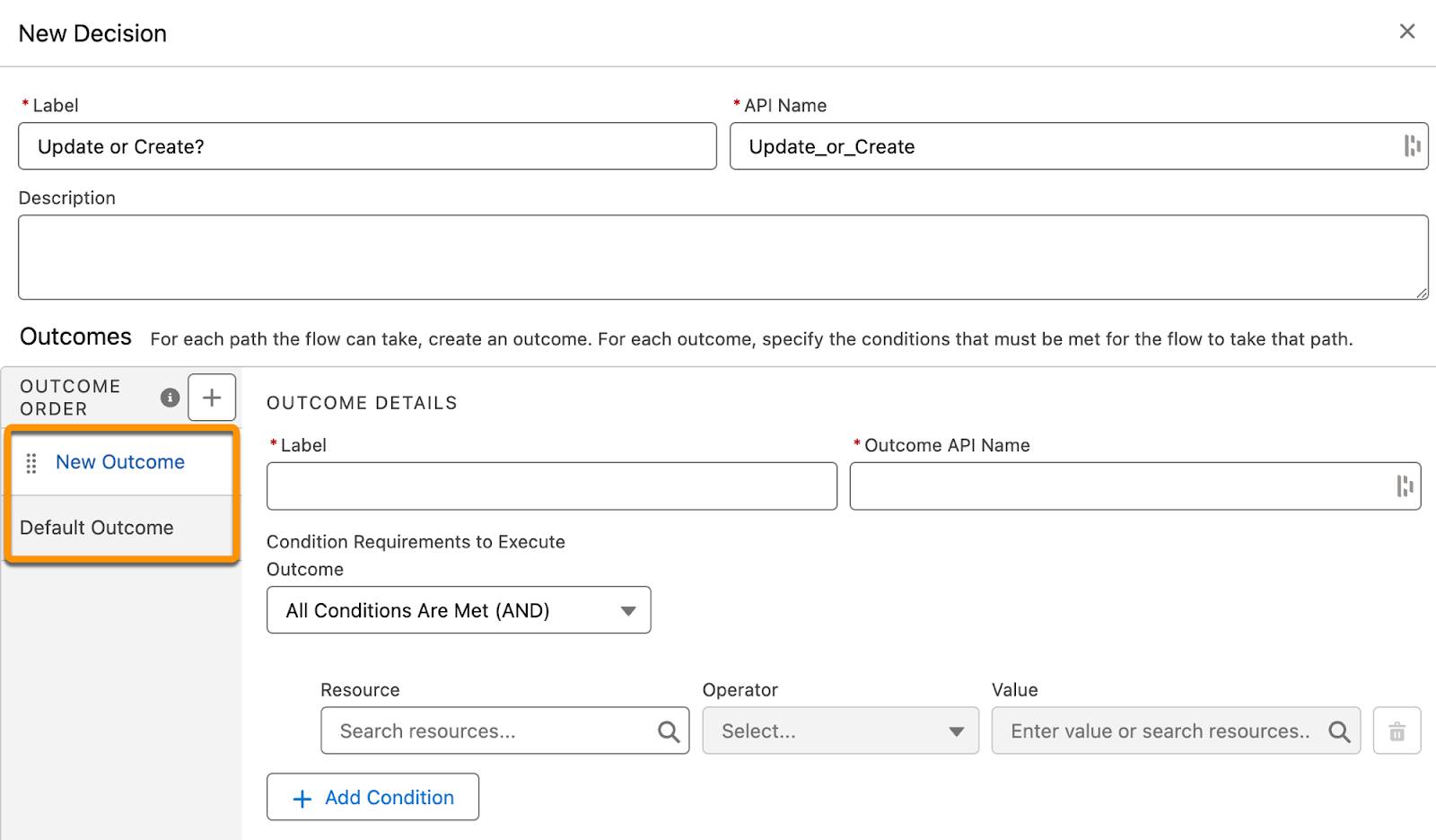
- [New Outcome (新しい結果)] が選択されていることを確認し、[Outcome Details (結果の詳細)] セクションに次の値を入力します。
- Label (表示ラベル):
Update Existing(既存を更新)
- API Name (API 参照名):
Update_Existing
- Label (表示ラベル):
- [Condition Requirements to Execute Outcome (結果を実行する条件の要件)] で、[All Conditions Are Met (AND) (すべての条件に一致 (AND))] を選択します。
-
[Add Condition (条件を追加)] をクリックして、次の条件を入力します。
- 最初の条件:
- Resource (リソース): [Contact Info (取引先責任者情報)] 画面を選択し、[If this contact already exists, update the existing record. (この取引先責任者がすでに存在する場合、既存のレコードを更新します。)] コンポーネントを選択して、 [Value (値)] を選択します。
- Operator (演算子): Equals (次の文字列と一致する)
- Value (値): [True] グローバル定数を選択します。
- Resource (リソース): [Contact Info (取引先責任者情報)] 画面を選択し、[If this contact already exists, update the existing record. (この取引先責任者がすでに存在する場合、既存のレコードを更新します。)] コンポーネントを選択して、 [Value (値)] を選択します。
- 2 番目の条件:
- Resource (リソース): [Contact from Find a Match (Find a Match 取引先責任者)] を選択し、[Entire Resource (リソース全体)] を選択します。
- Operator (演算子): Is Null (null)
- Value (値): [False] グローバル定数を選択します。
![入力済みの [Outcome Details (結果の詳細)] セクション](https://res.cloudinary.com/hy4kyit2a/f_auto,fl_lossy,q_70/learn/projects/build-a-simple-flow/branch-the-flow/images/ja-JP/4a1e5c6b5494a588209b8124afdb172d_kix.14yychoso2x.png)
- Resource (リソース): [Contact from Find a Match (Find a Match 取引先責任者)] を選択し、[Entire Resource (リソース全体)] を選択します。
- 最初の条件:
- サイドバーの結果のリストで、[Default Outcome (デフォルトの結果)] を選択します。
- [Default Outcome (デフォルトの結果)] セクションの [Label (表示ラベル)] に
Create New(新規作成) と入力し、その下の空白スペースをクリックします。結果のリストに、入力した表示ラベルが表示されます。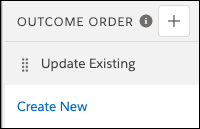
![[Update or Create?] 要素が追加された現在のフロー](https://res.cloudinary.com/hy4kyit2a/f_auto,fl_lossy,q_70/learn/projects/build-a-simple-flow/branch-the-flow/images/ja-JP/c26f2863b8799506ab704d96ffd1e34e_kix.vka5oj1v62rm.png)
-
[Save (保存)] をクリックします。
これで、フローには 2 つのパスが設定されました。次は、この 2 つのパスに配置する要素を作成しています。
